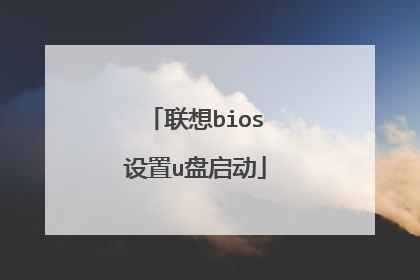联想怎么进入bios设置u盘启动
方法如下:1、按电源键,在开机过程中反复按键盘F2,直到进入bios设置界面,按键盘上的右方向键到boot选项。2、按键盘下方向键,选中U盘。3、按键盘F6将U盘位置移动EFI下的第一个位置。4、按键盘F10保存退出。5、退出后电脑会自动重启进入到U盘引导,进入win10安装界面。

联想笔记本怎么在BIOS中设置U盘启动
1、开机出现开机logo时,按Del键进入该BIOS设置界面,按下回车选择高级BIOS设置:AdvancedBIOSFeatures 。2、接着高级BIOS设置(AdvancedBIOSFeatures)界面,按下回车选择硬盘启动优先级:HardDiskBootPriority。3、使用小键盘上的加减号“+、-”来选择与移动设备,将U盘选择在最上面。最后按f10保存后按ESC键退出。可以去小白系统看看详细步骤会比较清楚
联想lenovo或ThinkPad启动U盘或光盘的步骤: 一:启用快捷启动菜单模式步骤:1,开机后在显示“LENOVO”自检画面的时候,反复按F12键(部分超极本机型可能是“Fn+F12”组合键)。2,会显示出一个启动菜单,在显示的启动菜单中,将光标移动到图中红框选中的项,然后按Enter键确定,即可进入U盘。3,有的电脑可能显示的快捷启动菜单不一样,如下图,里面显示的U盘不是U盘的名称,而为USB-HDD,这个同样为U盘,这里面还显示了光驱项,如果要用系统光盘启动电脑,可选择光驱这一项。二:用传统模式从BIOS中启动U盘或光盘的步骤:4,开机显示“LENOVO”自检画面的时候,立即按Del键,即可进入到BIOS设置主界面里,由于自检这个画面显示时间很短,所以一开机便可以不停地按Del键,有的联想电脑可能是F2键进入BIOS。5,进入BIOS主界面之后,默认显示的是Main这一项,先把光标移动到Security(安全)这一项来,然后用上下方向键,把光标移到“Security Boot”,其中文意思是“安全启动设置”,如果要用传统方法启动U盘或光盘,必须对此项进行设置,按Enter键进入。6,进入到子页面后,选择其中的Secure Boot这一项,按Enter打开小窗口,选择Disabled(关闭)这一项,再按Enter确定。7,然后再选择Startup(启动项)这一项,先在里面选择UEFI/Legacy Boot这一项,其中文之意是“新式UEFI与传统启动方法”,现在里面显示的是"UEFI Only(单一UEFI模式)",我们要选择兼容模式,也就是要兼容传统BIOS模式,所以按Enter进入,选择Both这项,按Enter确定。8,这时会增加一个UEFI/Legacy Boot Priority项,我们选择这个项,进入,在打开的小窗口中选择Legacy First,其意思是要传统启动模式在列在首位。按Enter确定。9,上面的设置完成以后,下面开始启动项的设置,仍在Startup下,选择Boot(启动)这一项,然后按Enter键进入。提示:顺便在这里说一下,如果有的快捷启动菜单键F12启动不了,按了没有反应,那是因为这里的F12功能键没打开所致。如果这里是Disabled(关闭),那肯定F12快捷键就用不了,所以要把它设为Enabled(打开),这样才可以使用F12快捷启动菜单键。10,进入启动选项界面后,选择USB HDD SanDisk Cruzer Edge这一项,这个即为U盘启动项,先把光标移到这一项来,然后用+/-键,把这一项移动到最上面,让它排在1111,由于电脑BIOS版本型号的不同,所以显示的项目也不一样,如下图,它显示的就不一样。如果要从U盘启动,选择“USB-HDD”这一项即可,如果要从光盘启动,选择“ATAPI CD0 HL-DT-ST DVDRAM GU70M”如果要返回到硬盘启动,选择“ATA HDD0 HGST HT3541010A9E600”同样是用+/-键把它们移动到最上面的第1位就可以了。按Enter确定。12,这样传统BIOS设置就完成了,进入Restart(重启)这一项,在里面选择“Exit Saving Changes”(保存并退出)这一项,进行保存并退出。另一个方法是直接按F10键,功能是一样的,都是保存并退出,重启电脑后,就可以进入U盘或光盘装系统了。13三:另外再补充一个U盘或光盘启动的方法:13,开机启动按Del键,有的版本电脑可能是F2键进入BIOS,进入后,到最后一项Restart把OS Optimized Defaults(操作系统优化的缺省值)改成Disabled(关闭)。 再进入到Startup这一项,选择UEFI/Legacy Boot改为Legacy First后,再按F10保存。退出后,就可以进U盘启动盘了。步骤阅读1414,最后说一下在安装系统时常出现的一个问题,那就是硬盘模式问题,因为一些老的系统,包括很大一部分XP系统,它们系统中没有SATA驱动,所以在用一此老式的Ghost或PE安装系统时(老式PE中也没有带SATA驱动,新式的PE大多带了SATA驱动),会出现找不到硬盘的现象,一般问题就出在BIOS中的硬盘模式设置不正确所致。 要正确设置硬盘模式,先进入到Configuration(配置)这一项,把它的模式由AHCI改为Compatible(兼容模式),这样就可以在PE中显示硬盘。在装完系统后,再改回AHCI,为什么要改回,因为AHCI硬盘模式性能更好,速度更快。
联想lenovo或ThinkPad启动U盘或光盘的步骤: 一:启用快捷启动菜单模式步骤:1,开机后在显示“LENOVO”自检画面的时候,反复按F12键(部分超极本机型可能是“Fn+F12”组合键)。2,会显示出一个启动菜单,在显示的启动菜单中,将光标移动到图中红框选中的项,然后按Enter键确定,即可进入U盘。3,有的电脑可能显示的快捷启动菜单不一样,如下图,里面显示的U盘不是U盘的名称,而为USB-HDD,这个同样为U盘,这里面还显示了光驱项,如果要用系统光盘启动电脑,可选择光驱这一项。二:用传统模式从BIOS中启动U盘或光盘的步骤:4,开机显示“LENOVO”自检画面的时候,立即按Del键,即可进入到BIOS设置主界面里,由于自检这个画面显示时间很短,所以一开机便可以不停地按Del键,有的联想电脑可能是F2键进入BIOS。5,进入BIOS主界面之后,默认显示的是Main这一项,先把光标移动到Security(安全)这一项来,然后用上下方向键,把光标移到“Security Boot”,其中文意思是“安全启动设置”,如果要用传统方法启动U盘或光盘,必须对此项进行设置,按Enter键进入。6,进入到子页面后,选择其中的Secure Boot这一项,按Enter打开小窗口,选择Disabled(关闭)这一项,再按Enter确定。7,然后再选择Startup(启动项)这一项,先在里面选择UEFI/Legacy Boot这一项,其中文之意是“新式UEFI与传统启动方法”,现在里面显示的是"UEFI Only(单一UEFI模式)",我们要选择兼容模式,也就是要兼容传统BIOS模式,所以按Enter进入,选择Both这项,按Enter确定。8,这时会增加一个UEFI/Legacy Boot Priority项,我们选择这个项,进入,在打开的小窗口中选择Legacy First,其意思是要传统启动模式在列在首位。按Enter确定。9,上面的设置完成以后,下面开始启动项的设置,仍在Startup下,选择Boot(启动)这一项,然后按Enter键进入。提示:顺便在这里说一下,如果有的快捷启动菜单键F12启动不了,按了没有反应,那是因为这里的F12功能键没打开所致。如果这里是Disabled(关闭),那肯定F12快捷键就用不了,所以要把它设为Enabled(打开),这样才可以使用F12快捷启动菜单键。10,进入启动选项界面后,选择USB HDD SanDisk Cruzer Edge这一项,这个即为U盘启动项,先把光标移到这一项来,然后用+/-键,把这一项移动到最上面,让它排在1111,由于电脑BIOS版本型号的不同,所以显示的项目也不一样,如下图,它显示的就不一样。如果要从U盘启动,选择“USB-HDD”这一项即可,如果要从光盘启动,选择“ATAPI CD0 HL-DT-ST DVDRAM GU70M”如果要返回到硬盘启动,选择“ATA HDD0 HGST HT3541010A9E600”同样是用+/-键把它们移动到最上面的第1位就可以了。按Enter确定。12,这样传统BIOS设置就完成了,进入Restart(重启)这一项,在里面选择“Exit Saving Changes”(保存并退出)这一项,进行保存并退出。另一个方法是直接按F10键,功能是一样的,都是保存并退出,重启电脑后,就可以进入U盘或光盘装系统了。13三:另外再补充一个U盘或光盘启动的方法:13,开机启动按Del键,有的版本电脑可能是F2键进入BIOS,进入后,到最后一项Restart把OS Optimized Defaults(操作系统优化的缺省值)改成Disabled(关闭)。 再进入到Startup这一项,选择UEFI/Legacy Boot改为Legacy First后,再按F10保存。退出后,就可以进U盘启动盘了。步骤阅读1414,最后说一下在安装系统时常出现的一个问题,那就是硬盘模式问题,因为一些老的系统,包括很大一部分XP系统,它们系统中没有SATA驱动,所以在用一此老式的Ghost或PE安装系统时(老式PE中也没有带SATA驱动,新式的PE大多带了SATA驱动),会出现找不到硬盘的现象,一般问题就出在BIOS中的硬盘模式设置不正确所致。 要正确设置硬盘模式,先进入到Configuration(配置)这一项,把它的模式由AHCI改为Compatible(兼容模式),这样就可以在PE中显示硬盘。在装完系统后,再改回AHCI,为什么要改回,因为AHCI硬盘模式性能更好,速度更快。

联想台式机怎么进bios设置U盘启动
怎么样才能进bios设置U盘启动呢?有什么好的方法进bios推荐吗?下面由我给你做出详细的联想台式机设置U盘启动方法介绍!希望对你有帮助!联想台式机设置U盘启动方法一:1、按DEL键进入bios主界面 选择 Advanced BIOS Features2、设置first boot device为USB-HDD(有的电脑估计没有这项,而是只有Removable Device这项,那就选第一启动项设置,选择启动设备为USB-HDD 3有的BIOS不是这样的,这就要自己灵活一点选择好,还有就是进去后,把几个启动方式都列出来了。3.什么CD-ROM(记得不是很清楚) 2.USB-HDD 3.USH-ZIP 4.DISK..... 先使用上下键将光标调到4.USB-HDD,再按PageUp键将2.USB-HDD调到第一。 最后按(F10)保存退出重启联想台式机设置U盘启动方法二:联想电脑bios设置u盘启动方法如下:1、打开本电脑,在出现开机画面时按F2进入bios设置界面,使用左右方向键将光标移至security菜单,再使用上下方向键将光标移至secure boot按回车键执行;2、接着使用上下方向键将光标移至secure boot选项,按回车键执行,在弹出的小窗口中使用上下方向键将光标移至disable选项,按回车键确认选择;3、然后按esc键返回bios设置主界面,使用左右方向键将光标移至startup菜单,在使用上下方向键将光标移至UEFI/Legacy Boot选项,并按回车键执行;4、在弹出的小窗口中,使用上下方向键将光标移至legacy only选项,按回车键执行,完成以上操作后,按F10键会弹出一个询问窗口,点击yes保存并退出即可;5、重启电脑后,在出现开机画面时按F12快捷键进入启动想选择窗口,此时就可以看到USB驱动u盘启动的选项了,将光标移至u盘启动项,按回车键即可(这里需要先插入一个可引导启动的u盘)。联想台式机设置U盘启动方法三:我也是用联想的;你开机的时候一直1:按 F1 还是 F2 (两个一起按,我忘了是哪一个);2:进入BIOS后,用键盘键,进入 一个 叫 Root 的选项。就可以了就这样。PS:你U盘要先插好了,相关阅读:进不来bios界面怎么办BIOS保存着计算机最重要的基本输入输出的程序、系统设置信息、开机上电自检程序和系统启动自举程序,它主要的功能是为计算机提供最底层的、最直接的硬件设置和控制。BIOS设置程序是储存在BIOS芯片中的,只有在开机时才可以对它进行设置。如果发现电脑开机时BIOS不能设置了怎么办?接下来我就教大家如何解决这一问题。故障现象:电脑开机后进入BIOS设置程序,除了可以设置“用户口令”、“保存修 改退出”和“不保存退出”3项外,其他都不能进入。解决方法:通常出现这种情况是因为CMOS被破坏了,执行放电处理试试。如果CMOS放电后故障依然存在,还可以尝试升级BIOS的方法,如果故障还是无法解决,那可能是CMOS存储器有问题,只要更换一下存储器就可以了。bios密码设置:1、首先我们要启动电脑,接着要按下“Del”的键进到BIOS设置的主界面。2、接着要在BIOS主菜单中,有两样设置密码的选项,它们就是“Set Supervisor Password”(设置超级用户的密码)和“Set User Password”(设置用户的密码)。3、按照需求选中其中的一个,接着要按下回车键,就能够出现Enter Password的对话框,键入密码。要是你是首次进行这项的设定,键入口令别超过8个字符,在键入的时候,屏幕不能够显示键入的口令,注意这个密码是有大小写的区别的,键入好了之后要按下回车键。4、然后就能够出现Confirm Password的对话框进行密码的校验,再一次键入一样的密码(提醒下:要是两次键入的密码是不一样的,那么就要求你重新键入)。5、最后要在BIOS主菜单中,选中“Advanced BIOS Features”(高级BIOS功能的设置)的项,使用光标键选中“Security Option”的项之后,使用键盘上的“Page Up或Page Down”的键将选项改成System。BIOS升级后不能用U盘装系统的解决方法1、将BIOS恢复为默认状况:进入BIOS设置界面,在“EXIT”栏目下选择“Load Setup Defaults”。2、在“Main”栏目下,找到并修改“F12 Boot Menu”为“Enable”,按F10键保存。3、重新启动系统,按F12选择U盘启动,一般就能正常使用U盘安装系统了。

联想笔记本开机怎么进入bios设置u盘启动
联想电脑bios设置u盘启动盘,虽然说每一款电脑的品牌和型号都各不相同,不过品牌的电脑bios设置u盘启动的方法都是大同小异的,下面小编就来大家说说联想bios怎么设置u盘启动。1在电脑开机时选择按键盘上的F2L进入硬盘的BIOS主界面,再点击右上角的Boot。2打开Boot窗口后,看到RemovableDevices这个数据不在第一行。3选中RemovableDevices上面一项,然后按下键盘。4就可以看到RemovableDevices移动到了第二项。5重复以上方法,可以看到现在RemovableDevices已被修改为第一行。6完成上一步之后,键盘移动光标到Exit选项卡。7打开Exit窗口,选中ExitSavingChanges设置,同时按下回车键保存修改并退出。8然后就会弹出一个确认修改的提示,点击“Yes”选项即可完成开启。以上就是关于联想bios怎么设置u盘启动的方法介绍了,要是不知道怎么设置的朋友,可以参考以上的方法哦。

联想bios设置u盘启动
联想bios设置u盘启动步骤如下:工具:联想电脑,u盘。1、先将启动u盘插到电脑上。2、在开机显示字母时,连续按键盘上的F12进入安全设置页面中。3、进入后界面,点击USB启动盘,并按enter进入。4、进入u盘装机界面,可以看到自动弹出的分区选项框,可以对自己的电脑硬盘进行重新分区。